В наше время многие пользователи стремятся сделать свои устройства максимально функциональными и удобными. Например, возможность передать звук с одного устройства на другое без проводов, может значительно облегчить работу и повседневные задачи. Однако, многие не знают, как это сделать.
В данной статье мы рассмотрим подробный гайд по беспроводной передаче звука с Windows Audio на Android. Расскажем, какие программы и настройки необходимы, чтобы передать звук без проводов между устройствами.
Благодаря данному гайду вы сможете быстро и легко установить соединение между вашим телефоном на Android и компьютером с операционной системой Windows и передавать звуковые данные без проводов. Это отличное решение для работы и отдыха, которое сэкономит ваше время и упростит жизнь.
Установка и настройка приложения SoundWire на Windows и Android
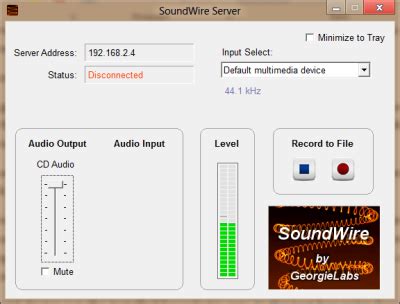
Установка SoundWire на Windows
Первым шагом необходимо загрузить приложение SoundWire для установки на компьютер с Windows. Посетите официальный сайт SoundWire и скачайте соответствующую версию приложения для вашей операционной системы.
Установите SoundWire на ваш компьютер и следуйте инструкциям на экране. После завершения установки, перезапустите ваш компьютер, чтобы гарантировать правильную настройку программы.
Установка SoundWire на Android
Для установки SoundWire на ваш Android устройство, перейдите в Google Play Store и найдите приложение SoundWire. Нажмите на кнопку "Установить" и подождите, пока загрузка не завершится. После установки, запустите приложение SoundWire на вашем Android устройстве.
Настройка SoundWire
Чтобы настроить SoundWire, запустите приложение на вашем Windows компьютере и Android устройстве одновременно. В приложении на Windows, нажмите на кнопку "Server" (Сервер) и выберите звуковой устройство, которое вы хотите использовать для передачи аудио. В приложении на Android, нажмите на кнопку "Connect" (Подключить) и введите IP-адрес компьютера, на котором установлен SoundWire для Windows.
После подключения, вы можете наслаждаться передачей аудио с вашего Windows компьютера на ваше Android устройство без проводов!
Подключение вашего Android устройства к компьютеру
Шаг 1: Убедитесь что ваше устройство поддерживает USB-Debugging
Чтобы подключить ваше устройство к компьютеру и передавать данные, необходимо вам убедиться в том, что функция USB-Debugging включена на вашем устройстве Android. Эта функция позволяет подключить ваше устройство к компьютеру и передавать данные между ними. После включения данной опции, ваше устройство будет определяться на компьютере и вы сможете начать передачу данных.
Шаг 2: Подключите устройство к компьютеру
Следующим шагом является подключение устройства к компьютеру. Для этого необходимо взять USB-кабель и подключить устройство к компьютеру. После того, как вы подключили устройство, компьютер определит его и установит нужные драйвера.
Шаг 3: Проверьте подключение
Чтобы проверить, успешно ли прошло подключение, необходимо зайти в панель управления на вашем компьютере и открыть устройства и принтеры. Вы должны увидеть ваше устройство в списке устройств. Если по какой-то причине устройство не определяется, попробуйте переподключить USB-кабель или перезагрузить компьютер.
Шаг 4: Настройте передачу звука
Последним шагом является настройка передачи звука с компьютера на ваше устройство Android. Для этого вам необходимо установить соответствующее приложение на ваше устройство, которое позволяет передавать звук по Wi-Fi. После этого необходимо настроить соединение между устройством на компьютером и запустить передачу звука.
Тестирование и настройка качества звука на SoundWire
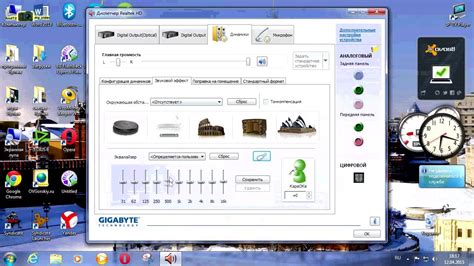
Тестирование качества звука
Перед началом настройки SoundWire необходимо произвести тестирование качества звука. Воспроизведите трек на источнике звука (компьютер или ноутбук) и проверьте качество звука на приемнике (Android-устройство). Если звук искажен или хрипит, нужно исследовать, в чем причина данной проблемы.
Если качество звука на источнике хорошее, но на приемнике по-прежнему плохое, попробуйте изменить настройки звука на приемнике. Для этого можно воспользоваться настройками звука на Android-устройстве.
Настройка качества звука
Для настройки качества звука на SoundWire можно изменять параметры в настройках приложения на источнике и на Android-устройстве. Например, можно изменить уровень громкости, битрейт, частоту дискретизации и другие параметры.
- Уровень громкости должен быть не слишком высоким, так как это может привести к искажению звука.
- Битрейт и частота дискретизации должны быть согласованы на обоих устройствах для оптимального качества звука.
- Если на приемнике звук все еще шумный, можно попробовать уменьшить буфер звука. Для этого нужно перейти в настройки приложения на источнике и изменить параметры буфера звука.
После изменения настроек нужно снова произвести тестирование качества звука и проверить, улучшилось ли качество после настройки.
Как использовать SoundWire вместе с другими приложениями и устройствами
Совмещение SoundWire с другими аудио приложениями
При использовании SoundWire с другими аудио приложениями, такими как Spotify или YouTube, вам нужно выбрать «меню настройки звука» в SoundWire и выбрать опцию «Использовать звук с моего компьютера» перед воспроизведением музыки или видео. После этого вы можете наслаждаться контентом с высоким качеством звука на вашем Android устройстве.
Использование SoundWire с другими устройствами
Вы можете использовать SoundWire с другими устройствами, такими как наушники, колонки или домашний кинотеатр, для увеличения мощности и качества звука. Для этого необходимо подключить ваше устройство к вашему Android устройству через аудио кабель и выбрать «меню настройки звука» в SoundWire, затем выберите опцию «Использовать звук с моего компьютера», чтобы получить наилучший звук.
Настройка качества звука
SoundWire позволяет пользователю настраивать качество звука для достижения максимального удовольствия от воспроизведения музыки или видео. Для того чтобы это сделать, вы можете выбрать "меню настройки звука" в SoundWire и выбрать «режим музыки» или «режим разговора» для оптимизации качества звука.
Заключение
SoundWire - это полезное приложение для тех, кто хочет передавать звук с Windows Audio на Android без проводов. Вы можете использовать SoundWire с другими аудио приложениями и устройствами для получения максимального удовольствия от качества звука. Кроме того, приложение позволяет вам настраивать качество звука в соответствии с вашими потребностями.
Вопрос-ответ
Какие устройства поддерживает передачу звука по Bluetooth?
Для передачи звука по Bluetooth необходимо, чтобы устройство, на котором запущено воспроизведение звука (Windows Audio), и устройство, на которое будет передаваться звук (Android), поддерживали Bluetooth-соединение и профиль A2DP (Advanced Audio Distribution Profile).
Могу ли я использовать данную методику на других устройствах, а не только на Android?
Нет, данная методика описывает только передачу звука с Windows Audio на Android-устройство.
Как узнать, поддерживает ли мое устройство A2DP?
Для того чтобы узнать, поддерживает ли ваше устройство профиль A2DP, нужно зайти в настройки Bluetooth и найти раздел «дополнительные параметры», там будет описана поддерживаемая профилями активность вашего устройства.
Как настроить соединение Bluetooth между Windows Audio и Android?
Для настройки соединения Bluetooth между Windows Audio и Android нужно включить Bluetooth на обоих устройствах, затем зайти в настройки Bluetooth на Android и выбрать устройство для пары. После этого на Windows Audio нужно выбрать в настройках звука Bluetooth-устройство в качестве аудиоустройства.
Какова максимальная дистанция передачи звука по Bluetooth между Windows Audio и Android?
Максимальная дистанция передачи звука по Bluetooth между Windows Audio и Android зависит от многих факторов: мощности Bluetooth-модулей в устройствах, препятствий на пути Bluetooth-сигнала и т.д. В идеальных условиях максимальная дистанция может составлять до 100 метров.




